Los cuestionarios de personalidad han ganado una inmensa popularidad a lo largo de los años, tanto con fines de entretenimiento como con fines académicos o profesionales.
Estos son algunos de los beneficios de los cuestionarios de personalidad:
Conciencia de uno mismo: realizar un cuestionario de personalidad puede proporcionar información sobre el propio comportamiento, fortalezas y debilidades. Reconocerlos puede conducir al crecimiento personal.
Toma de decisiones: Comprender la propia personalidad puede ayudar a tomar decisiones profesionales, elegir una disciplina de estudio o tomar decisiones sobre relaciones personales.
Mejora las relaciones: Al comprenderse mejor a uno mismo, uno puede trabajar las relaciones personales de manera más efectiva. También es útil para comprender a los demás, ya que puedes adaptar tu estilo de comunicación e interacción para adaptarlo mejor a su personalidad.
Entretenimiento: Muchos cuestionarios de personalidad están diseñados exclusivamente para entretenimiento. Son una forma divertida de pasar el tiempo y pueden ser un tema de conversación entre amigos.
Formación de equipos: en entornos organizacionales, comprender las personalidades de los miembros del equipo puede ayudar a asignar roles que se ajusten mejor a las fortalezas individuales. Esto puede aumentar la productividad y la armonía en el equipo.
Consejería y terapia: las pruebas de personalidad a veces se utilizan en consejería y terapia para ayudar a comprender la mentalidad y los patrones de comportamiento de un individuo. Esta comprensión puede luego aprovecharse para diseñar estrategias de afrontamiento y planes de intervención.
En este artículo
- Parte 1: ¿Cómo hacer un cuestionario de personalidad interactivo en Google Forms?
- Parte 2: ¿Cómo crear un cuestionario de personalidad interactivo con OnlineExamMaker?
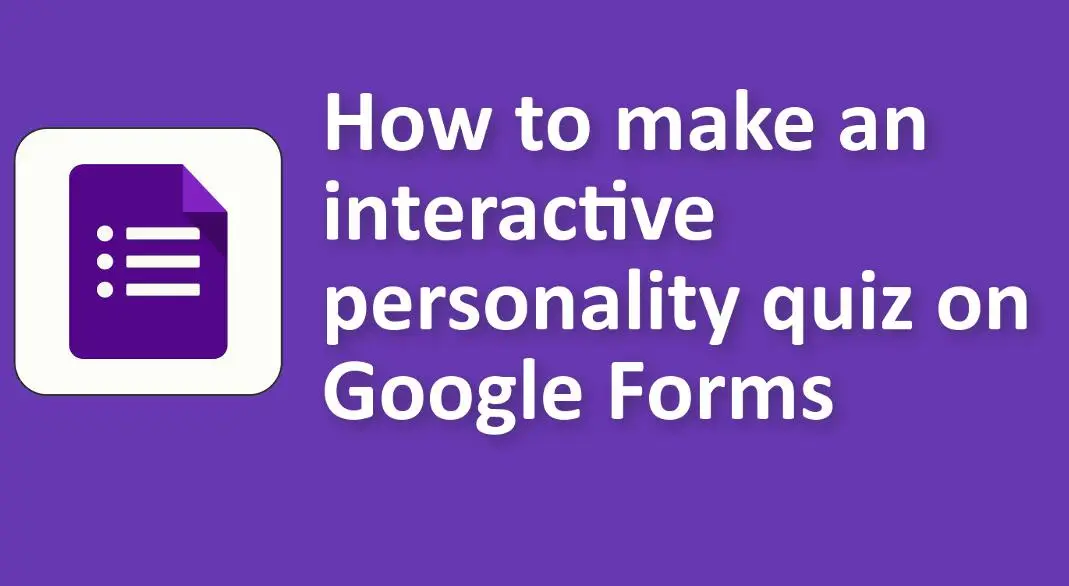
¿Cómo hacer un test de personalidad interactivo en Google Forms?
Crear un cuestionario de personalidad interactivo con Google Forms puede ser sencillo. Aquí hay una guía paso a paso para ayudarlo a comenzar:
1. Abrir Formularios de Google:
• Vaya al panel de Formularios de Google.
• Haga clic en “+ Formulario en blanco” para iniciar un nuevo formulario.
2. Título de su formulario:
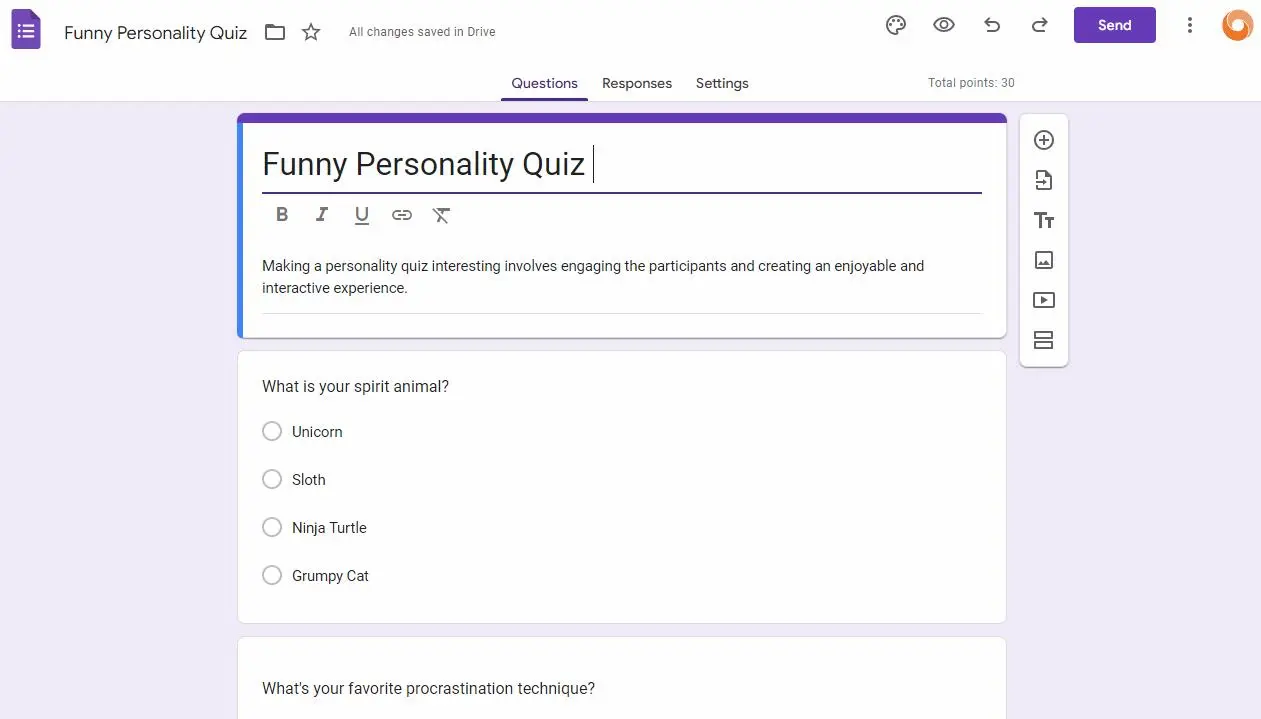
• Déle a su formulario un título y una descripción que represente su cuestionario de personalidad.
3. Agregar preguntas:
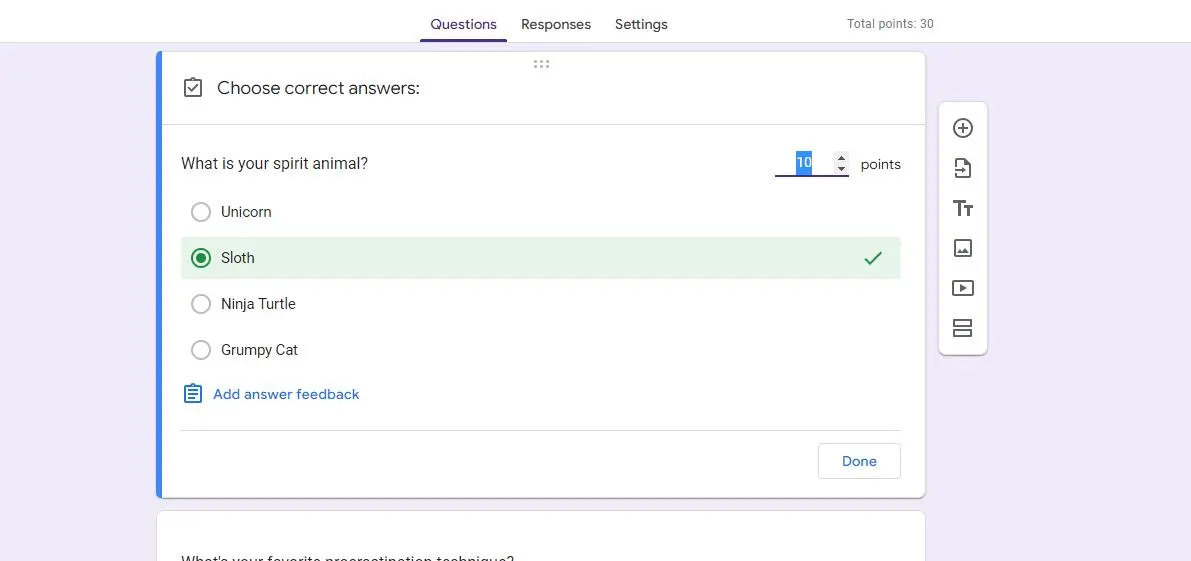
• Haga clic en el botón “+” para agregar una nueva pregunta.
• Elija “Opción múltiple” o “Casilla de verificación” para el tipo de pregunta.
• Escribe tu pregunta y proporciona las posibles respuestas. Cada respuesta corresponderá a un tipo de personalidad o resultado diferente.
4. Uso de secciones para comentarios:
• En lugar de dar comentarios inmediatos, puede guiar a los encuestados a diferentes secciones según sus respuestas.
• Agregue una nueva sección haciendo clic en el icono de dos rectángulos.
• Titula la sección según uno de los resultados de la personalidad.
• En esta sección, puede describir el tipo de personalidad o proporcionar más preguntas para refinar los resultados.
• Utilice la función “Ir a la sección según la respuesta” (que aparece al hacer clic en una pregunta de opción múltiple) para dirigir a los encuestados a la sección correcta según su respuesta.
5. Puntuación:
• Google Forms permite una función de prueba donde los encuestados pueden obtener puntuaciones.
• Haga clic en el icono de engranaje/configuración.
• Vaya a la pestaña “Cuestionarios” y seleccione “Hacer de esto un cuestionario”.
• Ahora, para cada pregunta, puedes asignar valores de puntos. En el contexto de un cuestionario de personalidad, puedes usarlo para asignar puntos a diferentes respuestas, correlacionando el total de puntos con un tipo de personalidad.
6. Diseño:
• Personalice el aspecto de su formulario haciendo clic en el icono de la paleta.
• Elija un tema de color o personalícelo cargando su propia imagen.
Solo para hacértelo saber
Regístrese para obtener una cuenta gratuita de OnlineExamMaker para crear un cuestionario interactivo en línea en minutos: calificación automática y móvil amigable.
7. Configuración:
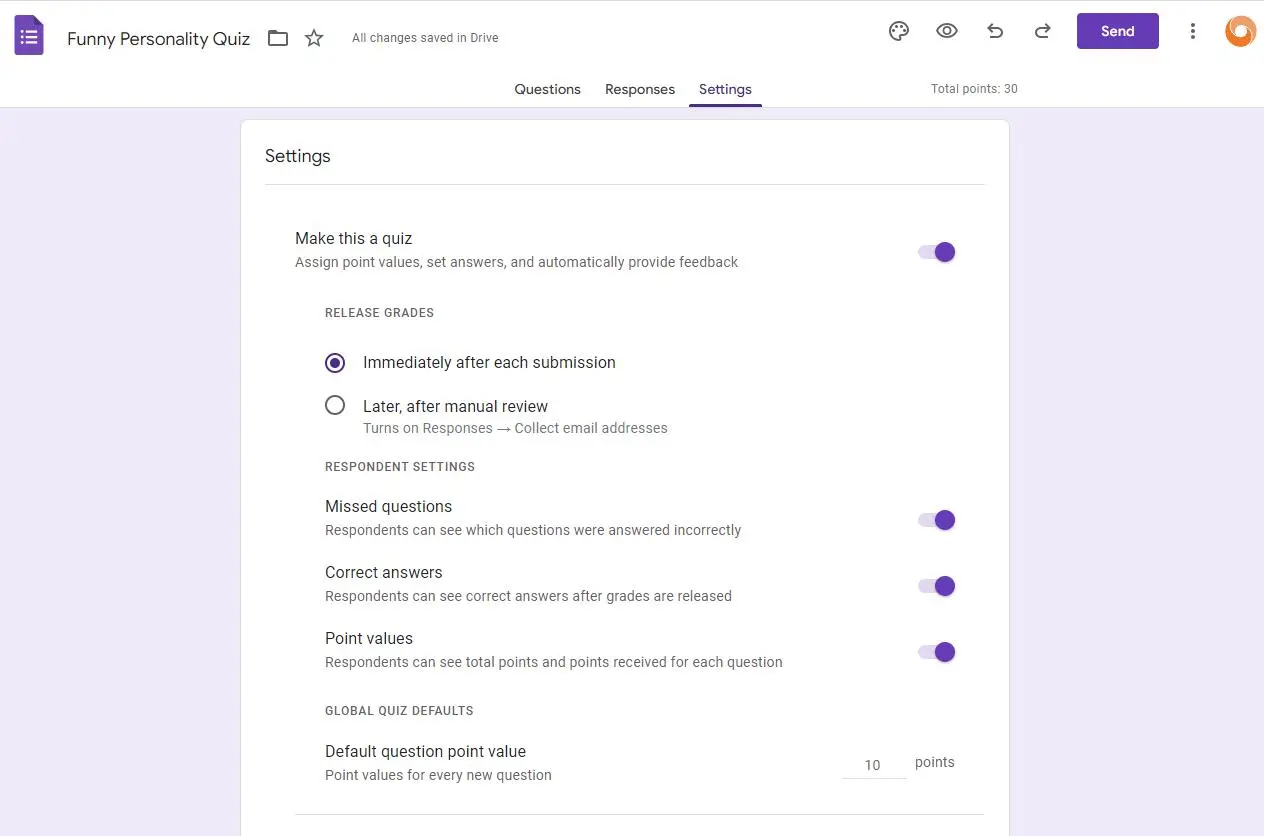
• Haga clic en el icono de engranaje/configuración para ajustar la configuración general, de presentación y de prueba. Aquí puede decidir si los encuestados pueden enviar varias veces, si pueden ver las respuestas correctas, etc.
8. Compartir y distribuir:
• Una vez que esté satisfecho con su cuestionario, haga clic en el botón “Enviar”. Puede compartir su formulario por correo electrónico, un enlace o incrustándolo en un sitio web.
9. Revisando las respuestas:
• Una vez que las personas comiencen a completar el cuestionario, podrá revisar las respuestas yendo a la pestaña “Respuestas” en Formularios de Google. Aquí verá un resumen, respuestas individuales y tendrá la opción de vincular los resultados a una hoja de Google para un análisis más detallado.
¿Cómo crear un cuestionario de personalidad interactivo con OnlineExamMaker?
Con el software OnlineExamMaker, los educadores y especialistas en marketing digital pueden mejorar fácilmente su experiencia con los cuestionarios de personalidad, ahorrar tiempo en las calificaciones y obtener información valiosa. OnlineExamMaker califica los cuestionarios automáticamente y le brinda acceso instantáneo a informes detallados de exámenes y estadísticas.
Cree su próxima prueba/examen con OnlineExamMaker
3 pasos para crear un cuestionario de personalidad profesional en OnlineExamMaker:
Paso 1. Cree su propia cuenta en OnlineExamMaker.com.
Paso 2. Cree o cargue sus preguntas y enriquezca su pregunta con medios enriquecidos.

Paso 3. Inicie una nueva prueba

Paso 4. Publica y comparte tu cuestionario de personalidad
